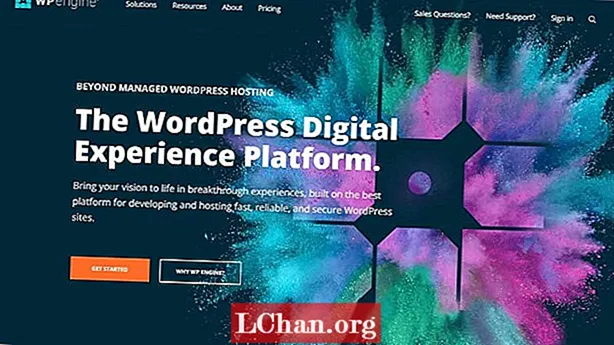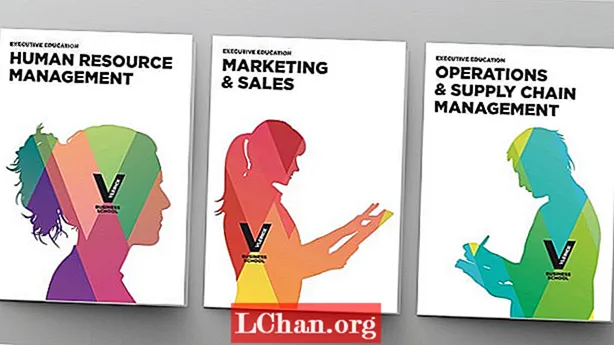İçerik
- 1.Çözüm: Anahtar Zinciri Sorunlarını Onarmak için Anahtar Zinciri İlk Yardımını Kullanın
- 2.Çözüm: Oturum Açma Anahtar Zinciri Parolasını Güncelleyin
- 3. Çözüm: Oturum Açma Anahtar Zincirini Manuel Olarak Silin
- Bonus İpuçları: En İyi Anahtarlık Alternatifi - PassFab iOS Password Manager
- Özet

Soruna geçmeden önce, identservicesd mac nedir ve neden oturum açma anahtar zinciri istediğini açıklayalım. Identityservicesd, Mac'te iCloud, iMessage, App Store, FaceTime, vb. Gibi aygıt üzerindeki kullanıcı hesabı kimlik bilgilerini işleyen bir arka plan programı veya arka plan işlemidir. Bu, hesap kimlik bilgilerini girmenize gerek kalmadan çeşitli hesaplarda otomatik olarak oturum açmanıza olanak tanır. Ancak bu işlem, Anahtar Zincirinde depolanan parolalara erişmek için anahtar zinciri parolası gerektirir. Anahtar zinciri şifresini almazsa, kimlik hizmetlerinin oturum açma anahtar zinciri istemini kullanmak istediği için sizden şifreyi isteyecektir. Ancak şifreyi tekrar tekrar soruyorsa, anahtar zincirinde bir sorun var demektir. Bu nedenle, bu makalede, kimlik hizmetlerinin nasıl düzeltileceğini anlatacağız. Giriş anahtar zinciri hatası kullanmak istiyor.
1.Çözüm: Anahtar Zinciri Sorunlarını Onarmak için Anahtar Zinciri İlk Yardımını Kullanın
Anahtar zinciri erişiminde saklanan şifrelerin bozulması nedeniyle kimlik hizmetlerid Mac komut istemi sorunu yaşıyor olabilirsiniz. Identityservicesd'nin sizden oturum açma anahtar zinciri parolasını tekrar tekrar girmenizi istemesinin nedenlerinden biri budur. Bu nedenle, sorunu çözmek için önce Anahtar Zinciri erişimindeki İlk Yardım yardımcı programını kullanarak Anahtar Zinciri Erişimi'ndeki bozulmayı gidermeniz gerekir. Anahtar Zinciri Erişimi İlk Yardımını kullanarak anahtar zinciri erişim hatasını nasıl düzelteceğinizi öğrenmek için aşağıdaki adımları izleyin -
- Adım 1: Başlangıçta, Uygulamalar Klasörü> Yardımcı Programlar'dan Anahtar Zinciri Erişimini başlatın.
Adım 2: Ardından, Keychain Access penceresinin üst kısmındaki menü çubuğundan Keychain First Aid seçeneğini seçin.

- Adım 3: Kullanıcı adınızı ve şifrenizi girin ve ardından Doğrula'yı seçin ve bozulmaya karşı taramak için Başlat'ı tıklayın.
Adım 4: Bozulma bulunursa, Onar seçeneğini seçin ve ardından Anahtar Zinciri erişimindeki bozuk girişleri onarmaya başlamak için tekrar Başlat'ı tıklayın.

2.Çözüm: Oturum Açma Anahtar Zinciri Parolasını Güncelleyin
Anahtar zinciri erişimi, Identityservicesd gibi farklı hizmetler ve uygulamalar tarafından gerçekleştirilen erişim isteklerini doğrulamak için oturum açma anahtar zinciri parolasını kullanır. Oturum açma anahtar zinciri parolası, varsayılan olarak kullanıcı hesabı oturum açma parolası ile aynıdır ve Mac'inizi ilk kez kurduğunuzda oluşturulur. Ancak, daha sonra kullanıcı hesabı oturum açma parolasını değiştirirseniz, oturum açma anahtar zinciri parolasını da güncellemeniz gerekir, aksi takdirde anahtar zinciri erişimi eski parolayı kullanmaya devam eder ve kimlik hizmetleri d'nin oturum açma anahtar zinciri istemini kullanmak istediği bilgileri almaya devam edersiniz. Bu nedenle, sorunu çözmek için, oturum açma anahtar zinciri parolasını güncellemeniz ve bunu kullanıcı hesabının oturum açma parolasıyla aynı yapmanız gerekir. Giriş Anahtar Zinciri şifresini nasıl güncelleyeceğinizi bilmiyorsanız aşağıdaki adımları izleyin -
- Adım 1: Öncelikle, Uygulama Klasörü> yardımcı programlardan veya spot ışık aramasını kullanarak Anahtar Zinciri Erişimi uygulamasını başlatın.
- Adım 2: Anahtar Zinciri Erişimi penceresinde, sol bölmede verilen Anahtar Zincirleri listesinden "oturum açma" seçeneklerini seçin.
- Adım 3: Şimdi, pencerenin üst kısmındaki menüden Düzenle'yi tıklayın.
Adım 4: Ardından, görüntülenen seçeneklerden Keychain oturum açma seçeneği için şifre değiştir seçeneğine tıklayın.

- Adım 5: "Mevcut şifre" içindeki oturum açma anahtar zinciri şifresiyle aynı olacak önceki kullanıcı hesabı şifresini girin.
- Adım 6: Ardından, Yeni şifre alanına yeni giriş şifresini girin ve alanı doğrulayın ve ardından Tamam'a tıklayın. Oturum açma anahtar zinciri parolası, kullanıcı oturum açma parolasıyla eşleşecek şekilde değiştirilecektir.
3. Çözüm: Oturum Açma Anahtar Zincirini Manuel Olarak Silin
Anahtar zinciri erişimini değiştirdikten veya oturum açma anahtar zinciri parolasını güncelledikten sonra bile kimlik hizmetleri hatasıyla hala karşılaşıyorsanız ya da oturum açma anahtar zinciri parolasını değiştiremiyorsanız, kalan tek seçenek oturum açma anahtar zincirini manuel olarak silmek ve ardından yeni bir anahtar oluşturmaktır. oturum açma anahtarlık. Kimlik hizmetlerinin nasıl düzeltileceğini öğrenmek için, oturum açma anahtar zincirini silerek oturum açma anahtar zinciri hatasını kullanmak istiyorsa aşağıdaki adımları izleyin -
- Adım 1: Apple Finder'da GO menüsüne tıklayın ve gizli "Kitaplık" seçeneğini görüntülemek için ALT tuşunu basılı tutun.
- Adım 2: ALT tuşunu basılı tutarken, Kitaplık seçeneğine tıklayın ve ilgili seçenekleri gösterecektir.
Adım 3: Şimdi, "Keychains" seçeneğine gidin ve oturum açma anahtar zincirini gösterecektir.

- Adım 4: Oturum açma anahtar zincirini silin veya harici sürücü gibi farklı bir konuma taşıyın ve sistemi yeniden başlatın.
- Adım 5: Şimdi, bir anahtarlık bulunamadı istemi gösterecektir. Yeni bir giriş anahtar zinciri oluştur seçeneğine tıklayın.
Adım 6: Oturum açma parolanızı girin ve ardından işlemi tamamlamak için Tamam'a tıklayın.

- Adım 1: Öncelikle bilgisayarınıza PassFab iOS Password Manager'ı indirin ve ardından kurun.
- Adım 2: Kurulumun ardından programı başlatın ve ardından iOS cihazınızı bir USB kablosu kullanarak bilgisayara bağlayın.
Adım 3: PassFab iOS Password Manager cihazınızı algıladığında, Taramayı Başlat düğmesine tıklayın.

Adım 4: Tarama tamamlandıktan sonra, iOS cihazında kayıtlı tüm WiFi şifrelerini görüntülemek için yeni pencerede WiFi hesabı sekmesine gidin.

Bonus İpuçları: En İyi Anahtarlık Alternatifi - PassFab iOS Password Manager
Wi-Fi ağınıza yeni bir cihaz eklemek istiyor ancak şifresini mi unuttunuz? İPhone veya iPad'inizi daha önce WiFi ağına bağladınız mı? İCloud Anahtar Zinciri'ni etkinleştirdiyseniz, WiFi parolanız Mac'e veya Mac'ten iPhone'a senkronize edilecektir. Ancak, anahtar zinciri dosyasında şifrelenmiş formda oldukları için şifreyi anahtar zincirinden kurtaramazsınız ve dosyanın içeriğini okuyamazsınız.
WiFi şifresini öğrenmek istiyorsanız, şifreyi iOS cihazınızdan almak için PassFab iOS Password Manager'ı kullanabilirsiniz. PassFab iOS Password Manager, iPhone veya iPad'inizde kayıtlı posta hesapları, WhatsApp, Apple Kimliği ve WiFi şifresi gibi her türlü kullanıcı hesabını ve parolayı almanızı sağlayan harika bir programdır. İPhone veya iPad'de kayıtlı WiFi şifresini nasıl görüntüleyeceğinizi öğrenmek ister misiniz? Aşağıdaki adımları izleyin -
Özet
Identityservicesd'nin birkaç dakika sonra oturum açma anahtar zinciri parolasını tekrar tekrar girmenizi istemesi çok sinir bozucu. Sadece zaman kaybetmekle kalmaz, aynı zamanda yaptığınız şey dikkatinizi de bozar. Aynı sorundan da muzdaripseniz, kimlik hizmetlerini düzeltmek için makalede verilen çözümlerin oturum açma anahtar zincirini kullanmak istediğini umarız, can sıkıcı istemleri durdurmanıza yardımcı olur. Ek olarak, WiFi parolanızı unuttuysanız iPhone veya iPad'inizden WiFi parolasını almak için PassFab iOS Password Manager'ı kullanmanızı öneririz.